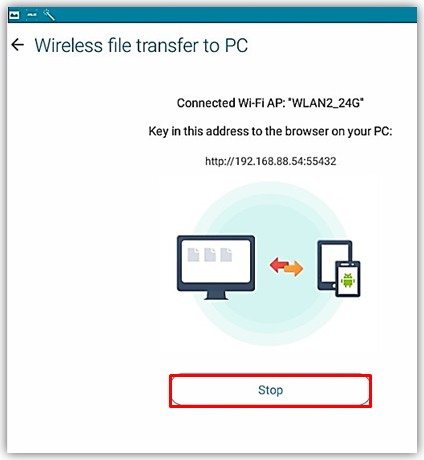Producto
ASUS X005 (T551TLC), ASUS X008 (ZC520TL), ASUS X00GD (ZC521TL), ASUS ZenFone 2 (ZE500CL), ASUS ZenFone 2 (ZE550ML), ASUS ZenFone 2 (ZE551ML), ASUS ZenFone 2 Laser (ZE500KG), ASUS ZenFone 2 Laser (ZE500KL), ASUS ZenFone 2 Laser (ZE550KG), ASUS ZenFone 2 Laser (ZE550KL), ASUS ZenFone 2 Laser (ZE551KL), ASUS ZenFone 2 Laser (ZE600KL), ASUS ZenFone 2 Laser (ZE601KL), ASUS ZenFone 2E (ZE500CL AT&T), ASUS ZenFone 3 (ZE520KL), ASUS ZenFone 3 (ZE552KL), ASUS ZenFone 3 (ZS550KL), ASUS ZenFone 3 Deluxe (ZS550KL), ASUS ZenFone 3 Deluxe (ZS570KL), ASUS ZenFone 3 Laser (ZC551KL), ASUS ZenFone 3 Zoom (ZE553KL), ASUS ZenFone Go (ZC451TG), ASUS ZenFone Go (ZC500TG), ASUS ZenFone Go TV (G550KL), Asus Zenfone Live (ZB501KL), ASUS_X550 (T550KLC), Zenfone C (ZC451CG), Zenfone Go (T500, IN exclusive), Zenfone GO (ZB450KL), Zenfone Go (ZB690KG), ZenFone Max (ZC550KL), ZenFone3 Max (ZC520TL), ZenFone3 Max (ZC553KL)
¿Cómo configurar la transferencia de archivos por Wi-Fi al PC desde un ZenFone/ZenPad?
Modelos Aplicables: Serie ZenPad、Serie ZenFone.
Nota: Esta función puede ser usada cuando tanto el teléfono/tableta como el PC están conectados a la misma red WiFi.
Pasos a seguir en el teléfono/tableta: Habilite la transferencia inalámbrica de archivos
1. Abra el [Administrador de Archivos]> Pulse [Transferencia de archivos en PC]
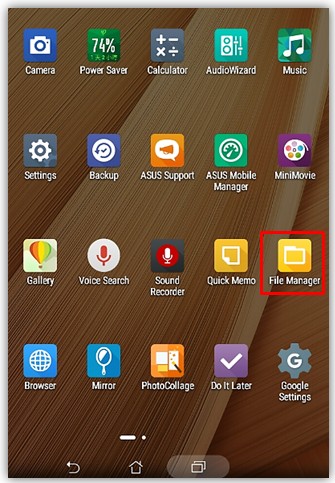
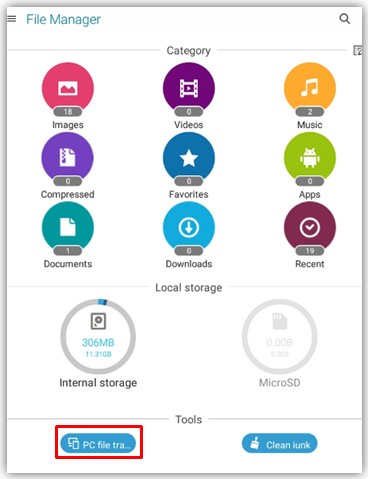
2. Pulse en [Iniciar] para la transferencia de archivos y saldrá un mensaje en su ordenador que dice "Copie y pegue esta dirección en su navegador de internet".
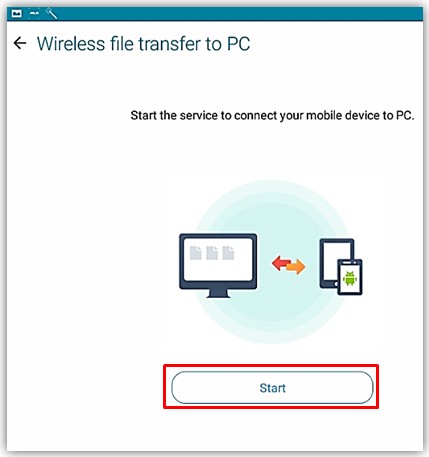
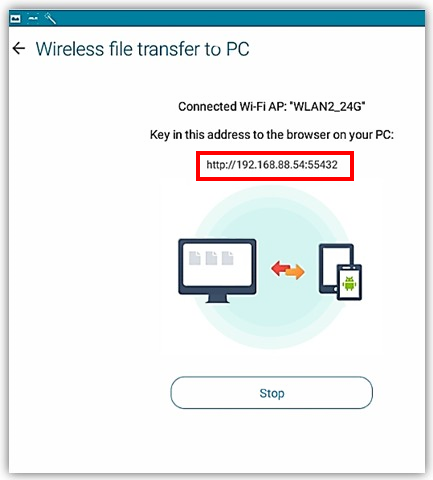
Pasos a seguir desde el PC:
1. Siga las instrucciones y pegue la dirección de IP en el navegador de internet, luego le mostrará el almacenamiento interno del ordenador en el directorio del panel izquierdo.
1. Siga las instrucciones y pegue la dirección de IP en el navegador de internet, luego le mostrará el almacenamiento interno del ordenador en el directorio del panel izquierdo.
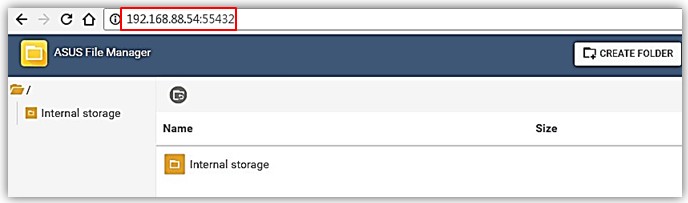
2. Pegue los archivos/imagenes de su teléfono o tablet a su PC:
Haga clic en el directorio del panel izquierdo para abrir un archivo/fotografía y al hacer clic derecho en un archivo/fotografía específico saldrán dos opciones [Descargar] y [Borrar].
Haga clic en el directorio del panel izquierdo para abrir un archivo/fotografía y al hacer clic derecho en un archivo/fotografía específico saldrán dos opciones [Descargar] y [Borrar].
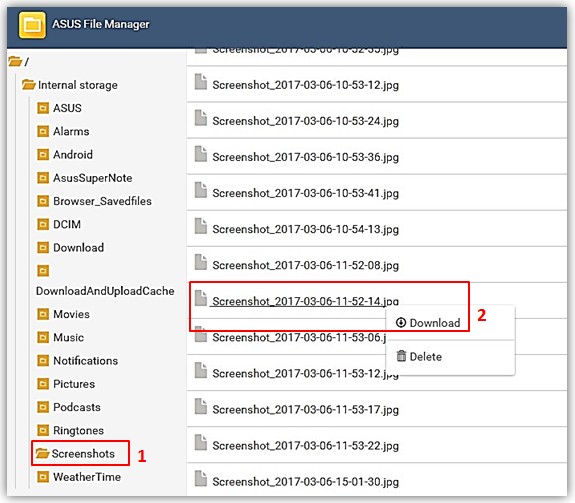
3. Subir archivos/fotografías desde el ordenador PC a un teléfono o tablet;
Haga clic en [Crear carpeta] luego de un nombre nuevo a la carpeta en el directorio del teléfono o tableta.
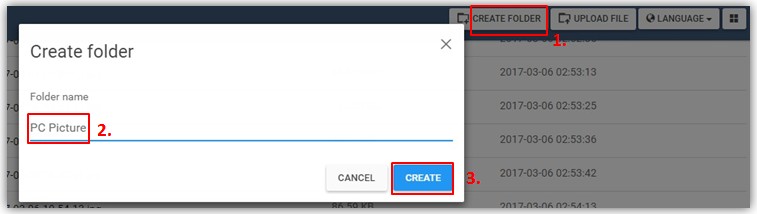
Después de abrir una carpeta específica en el directorio a la izquierda, haga clic en [Subir Archivo] al canto superior derecho, luego seleccione el archivo/fotografía que necesita transferir a su teléfono o tableta, y haga clic en [Subir].
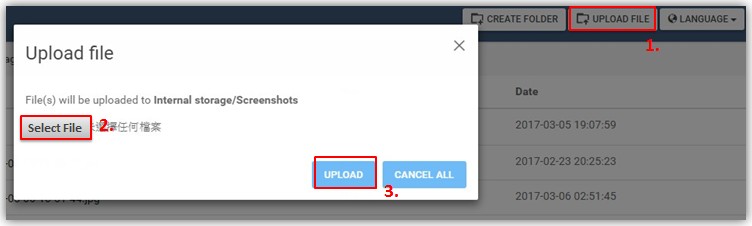
Desconecte la conexión inalámbrica entre el teléfono/tableta y el PC: Desde el teléfono/tableta, haga clic en [Parar] para terminar la conexión.